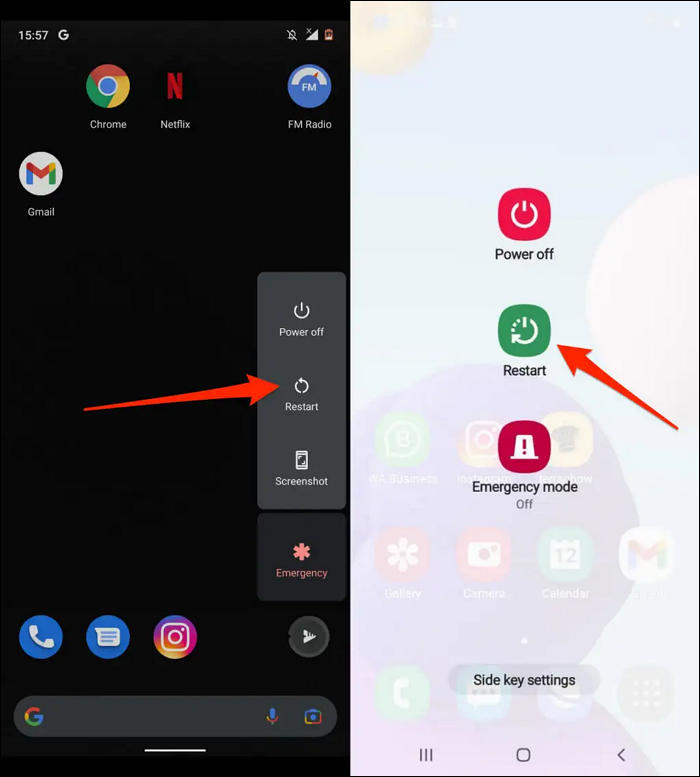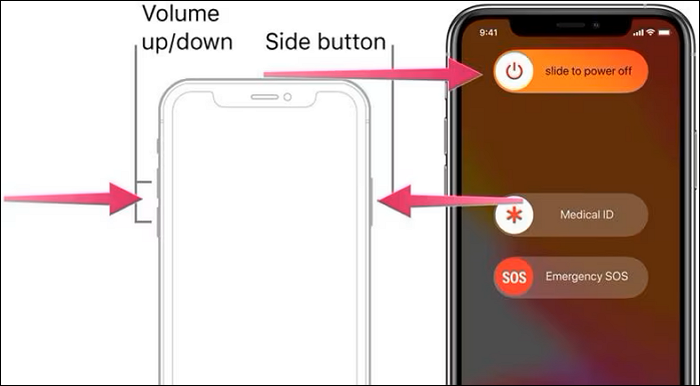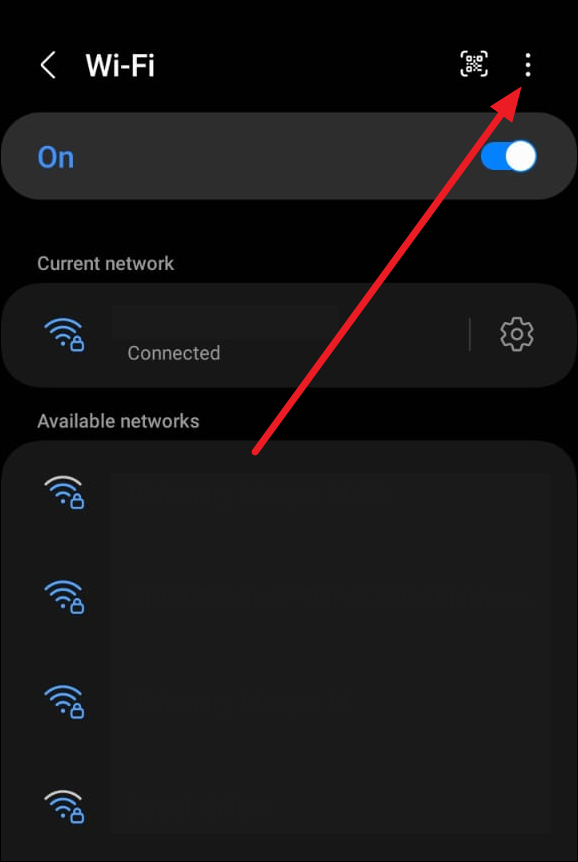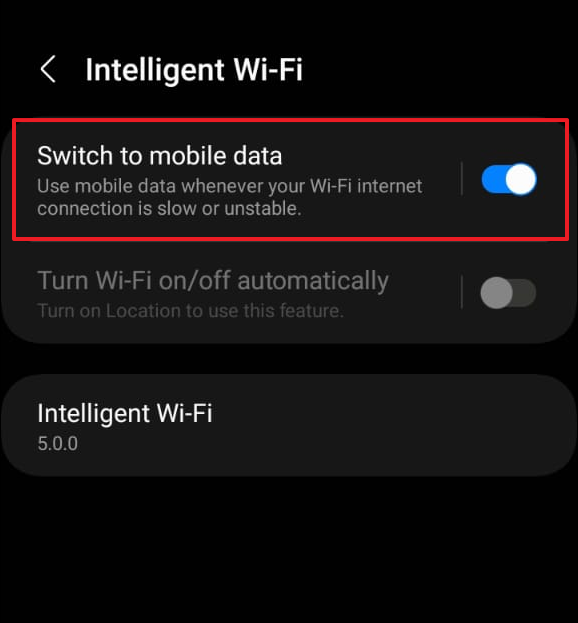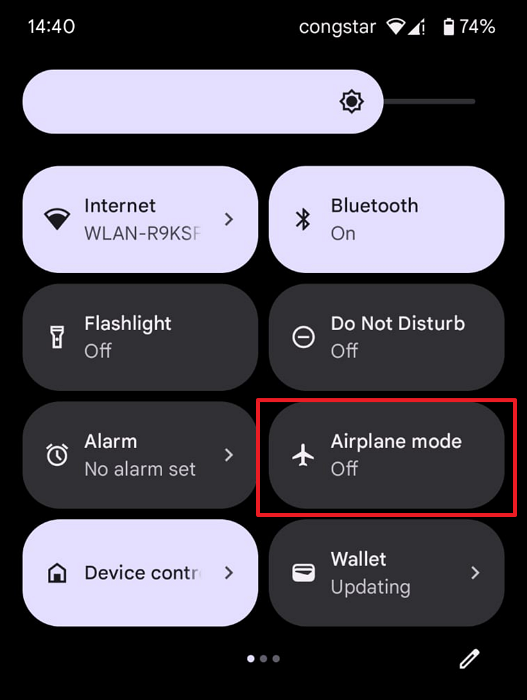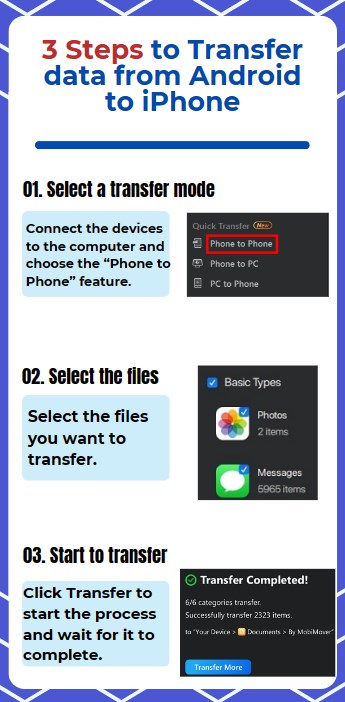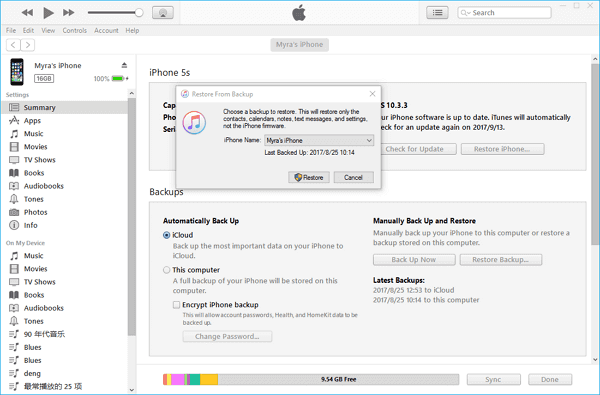L'applicazione "Move to iOS" ha suscitato un notevole interesse tra coloro che stanno passando dai dispositivi Android a iOS. Questo strumento offre effettivamente una transizione fluida e senza sforzo per i suoi utenti. Il suo obiettivo principale è semplificare il trasferimento di vari dati, compresi contatti, messaggi, foto, video e vari altri tipi di contenuti.
Tuttavia, l'esperienza non è sempre impeccabile e molti utenti hanno riscontrato il frustrante problema " Spostamento su iOS bloccato durante la preparazione ". Per ridurre questo inconveniente e aiutare gli utenti a superare questo ostacolo, presentiamo sei soluzioni efficaci che possono aiutare a risolvere il problema del passaggio a iOS bloccato durante la preparazione.
| Metodi |
Efficacia |
Difficoltà |
| Controlla la rete |
Moderatamente efficace nella risoluzione dei problemi relativi alla rete. |
Facile |
| Riavvia entrambi i dispositivi |
Moderatamente efficace nella risoluzione di problemi temporanei del software; comporta un semplice riavvio dei dispositivi. |
Facile |
| Disattiva lo switch di rete intelligente |
Moderatamente efficace nell'affrontare i conflitti di commutazione di rete; richiede la navigazione nelle impostazioni del dispositivo. |
Moderare |
| Attiva la modalità aereo |
Moderatamente efficace nella risoluzione dei problemi di interferenza della rete. |
Facile |
| Chiudi le app in esecuzione |
Moderatamente efficace nell'ottimizzazione delle risorse del dispositivo; implica la navigazione nell'elenco delle app recenti. |
Facile |
| EaseUS MobiMover |
Altamente efficace. Facilitare il trasferimento dati multipiattaforma senza intoppi. |
Molto facile |
Come risolvere il problema con il passaggio a iOS bloccato durante la preparazione
Nonostante le complessità coinvolte, esistono diversi metodi efficaci per affrontare il problema del passaggio a iOS bloccato durante la preparazione . Implementando queste soluzioni pratiche, gli utenti possono superare gli ostacoli e passare senza problemi da Android a iPhone. Di seguito sono riepilogate le 6 migliori soluzioni che possono aiutarti.
1. Controlla la rete (passa a una rete Wi-Fi stabile)
Per avviare la procedura di risoluzione dei problemi, verifica che sia i dispositivi Android che quelli iOS siano collegati a una rete Wi-Fi sicura e affidabile prima di procedere. Connessioni di rete instabili o deboli possono interrompere il processo di trasferimento dei dati e causare il blocco dell'app "Sposta su iOS" nella fase di "Preparazione". Valuta la possibilità di passare a una rete Wi-Fi più potente e affidabile per un processo di trasferimento fluido, se fattibile. Inoltre, assicurati che entrambi i dispositivi si trovino nell'area di copertura della rete.
2. Riavvia entrambi i dispositivi
Se l'app Passa a iOS continua a rimanere bloccata nella fase di "Preparazione", un passaggio semplice ma efficace per la risoluzione dei problemi consiste nel riavviare sia i dispositivi Android che iOS. Il riavvio dei dispositivi può aiutare ad aggiornare i loro sistemi e a eliminare eventuali problemi temporanei. Quindi, puoi utilizzare nuovamente Sposta su iOS. Può potenzialmente risolvere eventuali problemi software sottostanti che potrebbero ostacolare il processo di trasferimento dei dati. Di seguito sono riportati i passaggi per riavviare i dispositivi Android e iOS per risolvere il problema di spostamento in iOS bloccato durante la preparazione :
Dispositivo Android: dovrai tenere premuto il tasto "Accensione" finché non viene visualizzato il menu di accensione. Qui, tocca "Riavvia" per riavviare il dispositivo.
![riavviare il dispositivo Android]()
Dispositivo iOS: tieni premuto il pulsante "Lato" con uno qualsiasi dei pulsanti "Volume" finché non viene visualizzato il cursore di accensione. Spostare il cursore verso destra per spegnere il dispositivo, quindi utilizzare il pulsante "Lato" per riavviarlo.
![riavviare il dispositivo iPhone]()
Fai clic qui per sapere come forzare il riavvio di iPhone 13 .
3. Disabilita Smart Network Switch su Android
Per risolvere il problema relativo all'app Move to iOS che non risponde durante la fase di "Preparazione", è fondamentale confermare che la funzione Smart Network Switch sia disattivata sul tuo dispositivo Android. Questa funzione passa senza problemi tra Wi-Fi e dati mobili per mantenere una connessione Internet coerente. Tuttavia, potrebbe potenzialmente interrompere la procedura di trasferimento, causando il malfunzionamento dell'app. Per disattivare lo Smart Network Switch, attenersi ai passaggi successivi:
Passaggio 1. Sul tuo dispositivo Android, apri Impostazioni e tocca l'opzione "Connessioni". Nella scheda "Connessione", seleziona "Wi-Fi" e nella schermata successiva tocca l'icona dei tre punti nell'angolo in alto a destra.
![toccare il menu a tre punti]()
Passaggio 2. Dal menu contestuale, seleziona "Wi-Fi intelligente" e, nella schermata successiva, attiva l'opzione "Passa a dati mobili". Successivamente, riavvia l'app Sposta in iOS e verifica se il trasferimento dei dati funziona ora.
![disabilita il passaggio ai dati mobili]()
4. Attiva la modalità aereo
Se riscontri una situazione in cui il passaggio a iOS è bloccato nella fase di preparazione , una soluzione alternativa prevede l'attivazione della Modalità aereo sul tuo dispositivo Android. Per evitare potenziali intoppi legati alla rete quando passi a iOS da Android, puoi attivare la Modalità aereo, che disabiliterà tutte le connessioni wireless, inclusi Wi-Fi e dati cellulari. Segui questi passaggi per implementarlo facilmente.
Istruzioni: Scorri verso il basso sulla schermata iniziale del tuo dispositivo Android per accedere al pannello di controllo. Qui, tocca l'icona "Aereo" per abilitare la modalità aereo.
![abilitare la modalità aereo]()
5. Chiudi le app in esecuzione su Android
Per garantire che nessun processo in background interferisca con il processo di trasferimento dei dati, è fondamentale chiudere tutte le app in esecuzione sul tuo dispositivo Android. Farlo prima di iniziare il trasferimento con l'app Sposta su iOS aiuta a semplificare il processo. Segui questi passaggi per chiudere le app in esecuzione sul tuo dispositivo Android:
Istruzioni: torna alla schermata iniziale del tuo dispositivo e tocca il pulsante "App recenti" o "Cambia app". Si trova nella parte inferiore dello schermo e ha la forma di un quadrato o di tre linee. Ora chiudi tutte le app tranne Sposta su iOS facendo scorrere le app verso sinistra o destra.
La migliore alternativa al passaggio a iOS per trasferire dati da Android a iPhone
EaseUS MobiMover è uno strumento di trasferimento dati pratico e intuitivo per la gestione dei telefoni che semplifica il processo di trasferimento dei dati tra diversi dispositivi. Viene utilizzato, ad esempio, per trasferire dati da Android a iPhone o viceversa. In breve, EaseUS MobiMover è il maestro della gestione dei dati mobili poiché rimuove tutte le barriere allo spostamento dei dati del tuo vecchio dispositivo in quello nuovo. Inoltre supporta quasi tutti i tipi di file, inclusi musica, libreria di foto, film, contatti e altro. EaseUS MobiMover offre anche la possibilità di scaricare qualsiasi video da qualsiasi sito semplicemente incollando gli URL del video da numerosi siti web.
Inizia oggi! Fai clic sul pulsante di download e unisciti a migliaia di utenti soddisfatti per provare queste straordinarie funzionalità. Non perdere questa opportunità di semplificarti la vita utilizzando queste strutture.
Caratteristiche principali di EaseUS MobiMover
- EaseUS MobiMover consente il trasferimento di dati senza limitazioni sulla dimensione dei file
- Aiuta anche a eseguire il backup del tuo iPhone e a ripristinarlo ogni volta che ne hai bisogno
- Questo software svolge anche un ruolo fondamentale nel trasferimento e nel backup della cronologia chat di WhatsApp
- Può anche convertire in batch HEIC in JPG e convertire video in MP3
- Viene fornito con supporto tecnico 24 ore su 24, 7 giorni su 7 per la risoluzione dei problemi
Istruzioni dettagliate per trasferire dati da Android a iPhone con MobiMover
![passaggi di trasferimento mobimover]()
Perché il passaggio a iOS è bloccato durante la preparazione?
Quando applichi queste potenziali correzioni, è fondamentale comprendere i fattori sottostanti che potrebbero contribuire al passaggio a iOS bloccato in Preparazione . Diversi elementi all'interno degli ecosistemi Android e iOS possono potenzialmente interrompere il regolare processo di trasferimento dei dati. Di seguito sono riportati alcuni dei motivi alla base di questo problema:
- Problemi di rete: una connettività di rete fluttuante o scarsa può ostacolare in modo significativo il processo di trasferimento dei dati. Di conseguenza, l'app Passa a iOS può rimanere bloccata durante la preparazione.
- Limitazioni specifiche del dispositivo: alcuni vincoli o restrizioni specifici del dispositivo potrebbero interferire con la migrazione dei dati. Ciò potrebbe causare il blocco dell'app durante la fase di "Preparazione".
- Set di dati di grandi dimensioni: il trasferimento di una grande quantità di dati, inclusi file, contenuti multimediali e applicazioni, può potenzialmente sovraccaricare il processo di trasferimento, causandone lo stallo.
- Processi in background: processi in background simultanei o applicazioni in esecuzione sui dispositivi possono consumare risorse. Ciò può portare a colli di bottiglia nelle prestazioni durante il trasferimento dei dati.
Quanto tempo richiede la preparazione del passaggio a iOS?
Comprendere la durata tipica della fase di "Preparazione" durante il processo di trasferimento Passa a iOS è fondamentale per gestire le aspettative. Aiuta anche a valutare se il processo sta procedendo come previsto o se potrebbe esserci un problema di fondo che richiede attenzione. Questa conoscenza può aiutare gli utenti a determinare quando è necessario intervenire e implementare i passaggi per la risoluzione dei problemi.
La durata della fase di "Preparazione" durante il processo di trasferimento Passa a iOS può variare. La durata della fase di "Preparazione" è variabile e influenzata da diversi fattori, tra cui il volume dei dati trasferiti, la velocità e l'affidabilità della rete e l'efficienza complessiva dei dispositivi in uso. Tipicamente questa fase può variare da pochi minuti a circa 15-30 minuti.
Parole finali
Per concludere, questa guida ha risolto il problema persistente di Move to iOS bloccato durante la preparazione durante il trasferimento dei dati. Abbiamo esplorato vari fattori che contribuiscono a questo problema, insieme a metodi efficaci per risolverlo. Sottolineando l'importanza di una connessione di rete stabile, delle impostazioni del dispositivo e delle regolazioni del software, gli utenti possono superare potenziali ostacoli.
Inoltre, per gli utenti che cercano un'alternativa affidabile, EaseUS MobiMover si distingue come una soluzione solida. Offre una migrazione dei dati senza problemi tra diversi sistemi operativi, fornendo un'esperienza intuitiva e funzionalità complete di gestione dei dati.
Domande frequenti su come risolvere il problema di Spostamento su iOS bloccato durante la preparazione
Durante il processo di risoluzione del problema relativo alla fase "Preparazione" dell'app Passa a iOS, tra gli utenti sorgono spesso varie preoccupazioni e richieste. Ecco perché abbiamo risposto ad alcune delle domande frequenti su questo argomento di seguito:
1. Perché il passaggio a iOS si sta preparando da così tanto tempo?
La durata della fase di "Preparazione" durante il processo di trasferimento Passa a iOS può variare a seconda della dimensione dei dati trasferiti, della velocità e della stabilità della rete e delle prestazioni complessive dei dispositivi coinvolti. Fattori come una grande quantità di dati, una scarsa connettività di rete o vincoli specifici del dispositivo possono contribuire a una durata di "Preparazione" più lunga.
2. Perché Sposta su iOS è bloccato su un minuto?
Quando l'app Passa a iOS sembra bloccata sul messaggio "un minuto rimanente", potrebbe indicare una potenziale interruzione nel processo di trasferimento dei dati. Questo problema potrebbe essere dovuto a problemi di rete, conflitti di compatibilità del software o altri vincoli tecnici che impediscono il completamento del trasferimento dei dati. Riavviare sia i dispositivi Android che iOS e garantire una connessione di rete stabile potrebbe aiutare a risolvere questo problema.
3. Come posso trasferire i dati da Android a iOS senza Spostare su iOS?
Segui questi passaggi semplificati per trasferire dati da Android a iOS senza Sposta su iOS:
Passo 1. Avvia EaseUS MobiMover sul tuo computer, collega sia i dispositivi Android che iOS e, dalla barra laterale di sinistra, seleziona "Da telefono a telefono".
Passaggio 2. Assicurati che il dispositivo Android sia nella posizione "Sorgente" mentre il dispositivo iOS sia nella posizione "Target". Quindi tocca "Avanti", scegli i dati che desideri trasferire e premi "Trasferisci" per avviare il processo.
Condividi questo post con i tuoi amici se lo trovi utile!